
人々がビデオを作るときに何が最も重要かを尋ねるとき、私たちはオーディオという言葉を言うことから始めます。オーディオは、プロジェクトが成功したかどうかを判断できます。オーディオはシーンを動かし、視聴者を引き付けるものです。昨年、オンラインビデオの大規模な新しい開発が行われ、その開発は360度の全天球ビデオでした。これらのビデオは、360°カメラリグを使用して作成されています。このリグは、周囲のすべての角度をカバーするために一緒に取り付けられた複数のカメラで構成されています。フッテージがポストイットでつなぎ合わされると、視聴者がスマートフォンやウェブブラウザを使用して見回すことができるインタラクティブな球形のビデオが作成されます。
空間オーディオ
簡単に言えば、空間オーディオは、視聴者に何が起こっているのか、シーンのどこで起こっているのかを認識させます。正しく編集されると、空間オーディオは、その特定の領域で何が起こっているかを確認するために、球形のビデオのどこを見ればよいかを視聴者に知らせます。ビデオ内の場所に応じてオーディオを配置すると、球形のビデオがさらに没入感のある体験になります。
球状ビデオの空間オーディオトラックを作成する最初のステップは、オーディオの実際の録音です。多くのクリエイターは、球形の動画を撮影するときにいくつかの異なるマイクを使用します。対話のある俳優が関与している場合、彼らは通常、彼らにラベリアマイクを取り付けています。このようにして、シーンの他の部分からの干渉なしに、各俳優の個々のオーディオがキャッチされます。このタイプのオーディオ録音は、俳優がマイクに拾われているかどうかを気にせずにシーン内を自由に動き回ることができるため、球形のビデオに最適です。
シーンの残りのオーディオは、360リグの下にさまざまな方向に配置されたブームマイクで録音して、他の形式のプロダクションオーディオをキャプチャするか、アンビソニックス形式で録音するマイクを使用して4チャンネルオーディオにすることができます。ブームマイクの標準的な極性パターンとは異なり、左/右および前/後をキャプチャします。このようなオーディオを録音するときの良いステップは、各ラベリアマイクトラックに、それらを着用している俳優に応じてラベルを付け、リグの下のブームにもラベルを付けることです。これに加えて、編集プロセス中にどれがどれであるかがわかるように、マイクごとに個別のオーディオキューを与えるようにしてください。
ポストプロダクション
全天球ビデオのオーディオを編集できる編集アプリケーションがいくつかあります。人気のあるオーディオ編集およびミキシングアプリケーションはReaperです。フルマルチトラックとMIDIの録音、編集、処理、ミキシングを提供し、ビデオに必要なすべてのオーディオトラックを一緒に編集するのに最適なマスタリングツールセットが含まれています。 Reaperの魅力的な機能の1つは、無料でWindowsとOSXの両方のマシンで動作することです。マルチトラックオーディオを正しくレイヤー化して管理できることは、球形のビデオに適した空間オーディオを作成するために不可欠ですが、オーディオを編集してエクスポートするだけでは不十分です。また、オーディオの各部分を、ビデオの360球形の世界の場所と一致するように配置する必要があります。
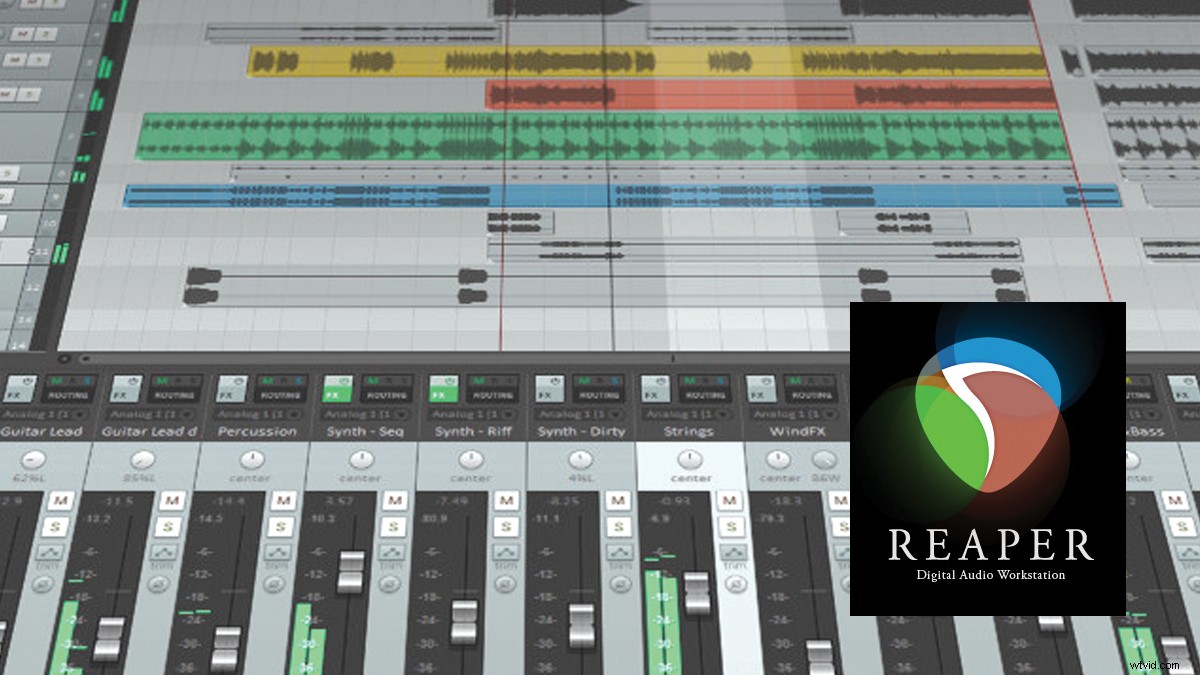
このタスクは、Ambisonic Toolkit(ATK)と呼ばれるReaperのプラグインを使用して処理できます。このプラグインの良いところは、無料のマルチプラットフォーム360度ビデオプレーヤーであるKolor Eyesと連携して、360度ビデオを操作したり、ズームインとズームアウトしたり、周囲で何が起こっているかを確認したりできることです。プラグインをKolorEyesと一緒に使用すると、ビデオとオーディオの両方を球形に表現し、完全な球形のオーディオトラックをシミュレートするために、オーディオを3軸ベースで回転または移動できます。オーディオとビデオが適切に同期されていることを確認することも簡単な作業です。同期ツールはSpookFMによって作成されており、ビデオの回転ポイントとズームポイントを学習し、それらをReaperトラックにリアルタイムで適用するように設定できます。これにより、ビデオの球形の寸法に合わせてオーディオを配置するオプションが提供されます。 。
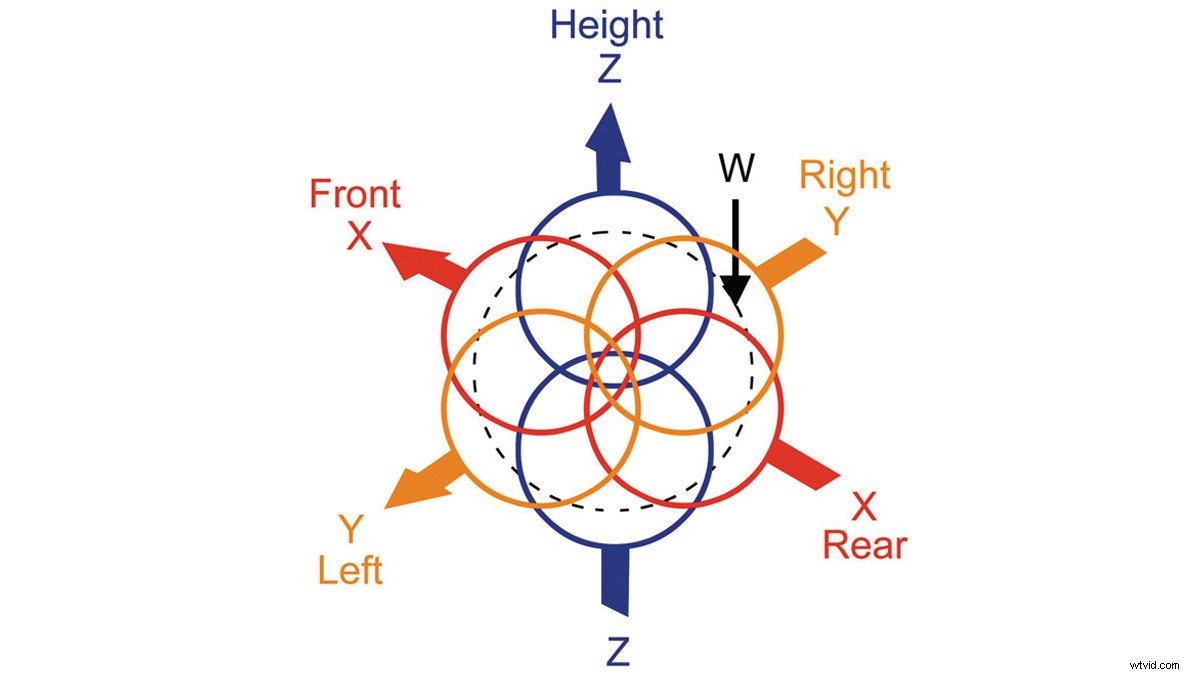
プラグインとソフトウェアオプションも利用可能であり、新しいツールはまだ開発中であるため、目的に最適なツールを見つけるためにいくつかの調査を行ってください。
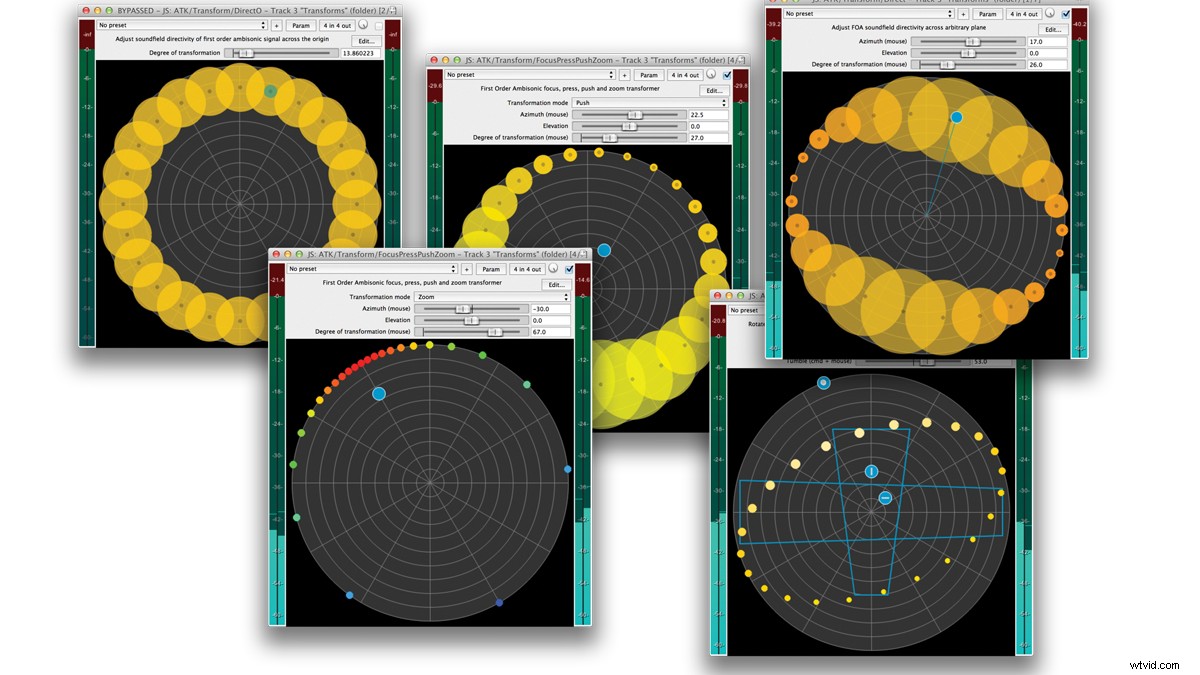
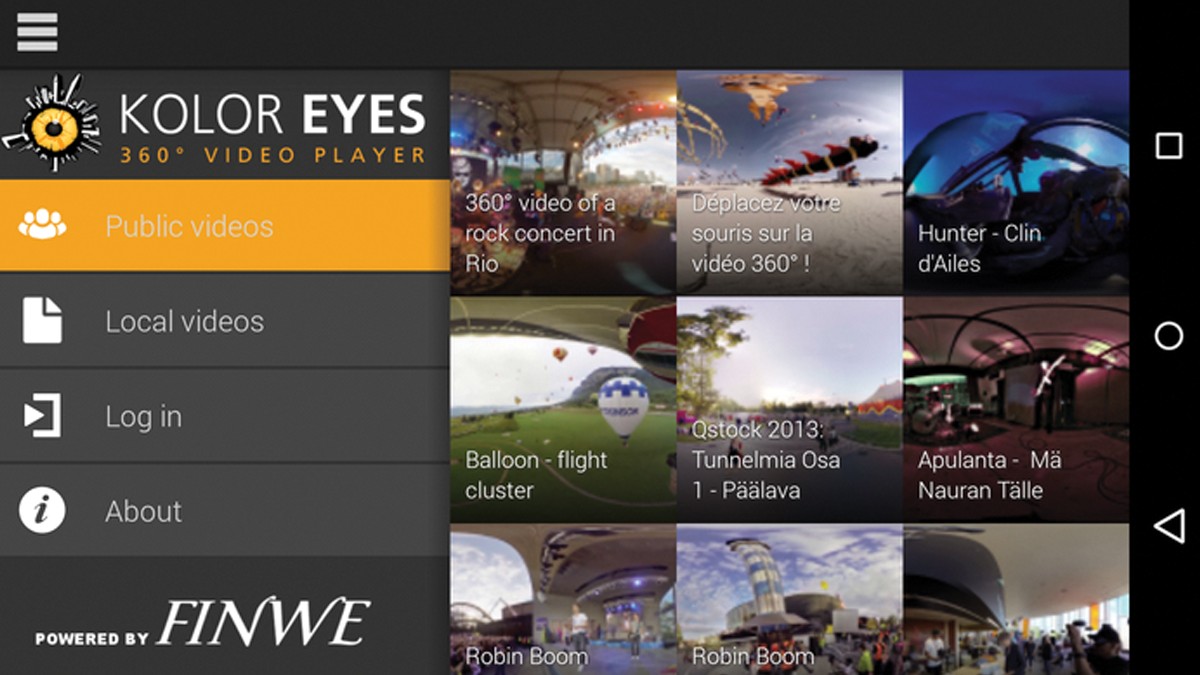
作品の公開
球形のレイアウトに一致するようにオーディオとビデオを調整したら、それらを一緒にエクスポートして、選択したプラットフォームにアップロードします。オーディオとビデオをミキシングおよびマージするプロセスは、多重化と呼ばれます。これは、iFFMpegなどのソフトウェアを使用して行うことができます。これにより、ビデオを公開する可能性のあるさまざまなプラットフォーム用に、さまざまなビデオタイプとコーデックをエクスポートできます。動画をYouTubeにアップロードする場合は、MacとWindowsの両方で機能する360ビデオメタデータアプリを使用できます。このアプリはYouTube専用に作成されており、正しく再生できるようにする新しい球状メタデータを使用して動画ファイルを保存できます。
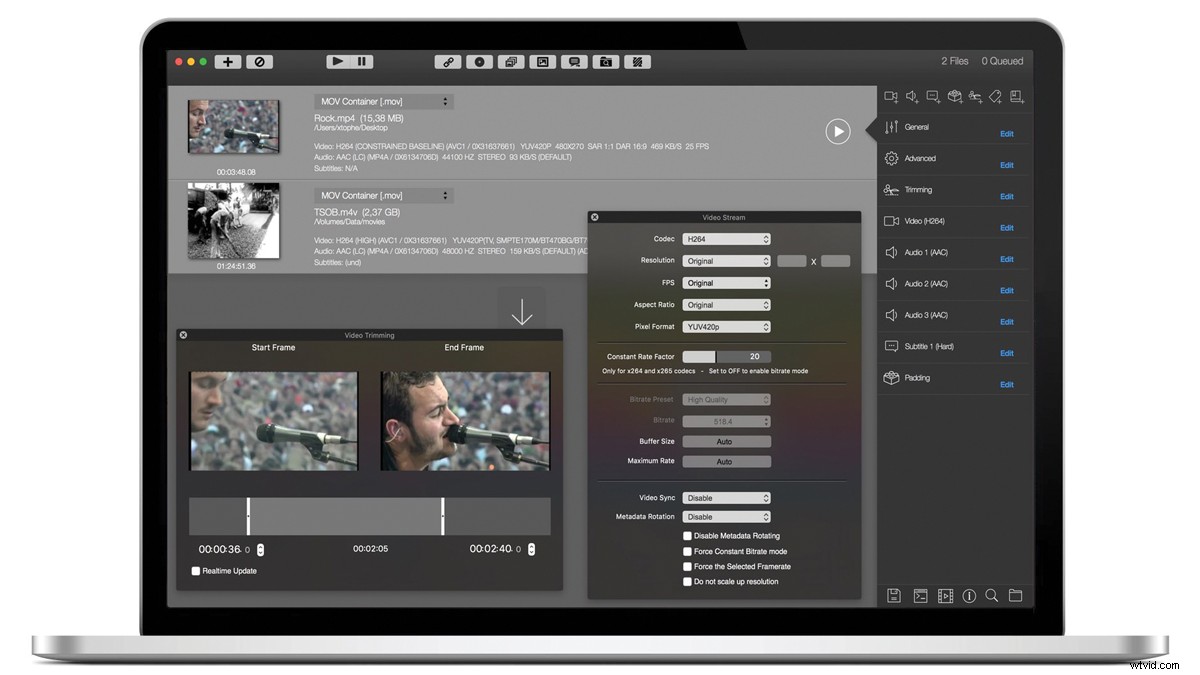
要約
この記事で、360度ビデオの空間オーディオを作成する方法を理解できたと思います。このようなオーディオを作成するときに覚えておくべき重要な要素は、オーディオを録音する方法、ビデオの球形レイアウトに一致するようにオーディオを編集する方法、およびプラットフォームにアップロードできるようにビデオをエンコードおよびエクスポートする方法です。お好みの。正しく行うと、視聴者はあなたが作成したシーンにいるように感じることができます!
映画製作と探検への情熱を持って、アントニオは常に業界の限界を押し広げようとしています。予算がない場合は、DIY技術を使用して一人の映画クルーとして働くことがよくあります。
